在 Windows 10 上下載有聲讀物的簡易指南
聽 聽得見 有聲讀物而不是通過您的眼睛實際閱讀它們將使您能夠在類似的時間做更多的事情。 你可以一邊開車一邊平靜地聽有聲讀物,你可以畫畫,你可以做飯,你可以同時做任何事情。 這是有聲讀物的完美優勢。 但要更多地享受它們,您必須知道如何在設備上保留它們的副本以供離線播放。
在這篇文章中,我們將重點介紹如何 在 Windows 10 上下載有聲讀物 通過 Audible 網站和專業的 Audible Converter。 繼續閱讀以了解這兩種方法的有效性。
內容指南 第 1 部分。如何將 Audible Books 下載到 Windows 10?第 2 部分。獎勵:如何將有聲文件轉換為 MP3?部分3。 結論第 1 部分。如何將 Audible Books 下載到 Windows 10?
要在 Windows 10 上下載 Audible 書籍,您必須首先購買書籍。 幸運的是,在 Audible 中,您可以找到您想要的每一本書,因為它致力於為用戶提供最好和最獨特的有聲讀物。 通過 Audible,查找和購買您想要的有聲讀物將是一項非常簡單的任務。
如何從 Audible 購買有聲讀物
必須很好地遵循這些步驟才能繼續在 Windows 10 上毫無問題地下載 Audible 書籍。 之前已經購買過的用戶可以跳過這部分。
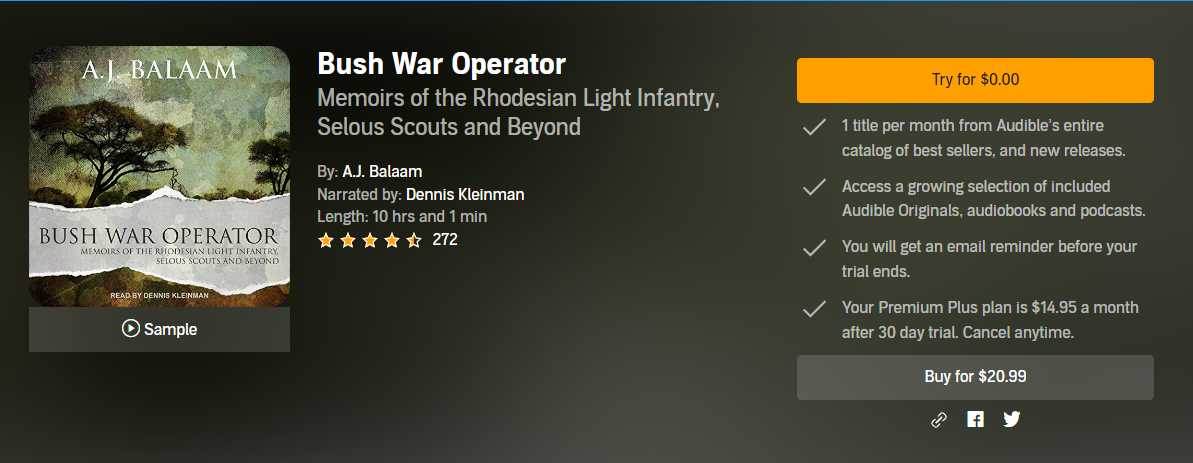
- 使用網絡瀏覽器導航到 Audible 官方網站。
- 登陸網站後,提供您的電子郵件和密碼以使用您的帳戶登錄。
- 完成後,查看您的屏幕並找到“瀏覽”按鈕所在的位置。 點擊這裡查看所有可供下載的書籍。
- 除了您選擇的有聲讀物標題之外,您還可以在其中看到“添加到購物車”按鈕的菜單選項。 為您想要的每本有聲讀物選擇此按鈕。
- 將書籍添加到購物車後,轉到您的購物車,然後選擇您希望在結賬時使用的付款方式。 選擇後,單擊“繼續結帳”按鈕。
- 然後,這會將您引導至窗口,您可以在該窗口中查看所選商品,然後再確認您的訂單。 如果您已經熟悉它,請單擊“完成購買”按鈕。
如何在 Windows 10 上下載有聲讀物
現在您已經購買了 Audible 書籍,請按照以下步驟下載 Audible 書籍。
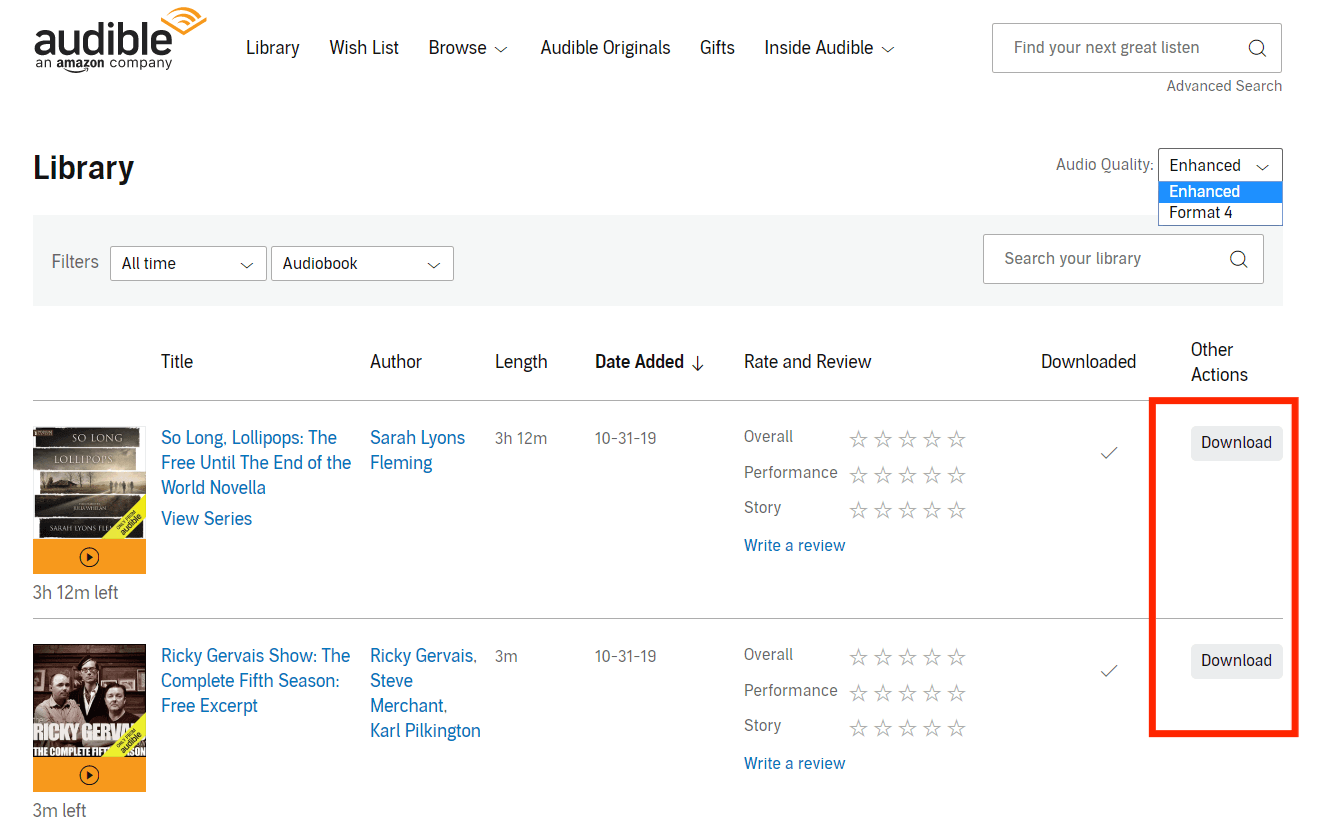
- 在您的 Windows 上,啟動可用的瀏覽器,然後打開一個新選項卡以搜索 Audible 網站。
- 下一步是提供您的帳戶憑據以使用 Audible 登錄。
- 完成後,選擇位於屏幕頂部的庫選項卡。 然後在“庫”窗口中,單擊“標題”選項卡。
- 執行此步驟將顯示您通過執行上述步驟購買的所有有聲讀物。
- 要在 Windows 10 上下載有聲讀物,只需點擊每個標題末尾的下載按鈕。
- 要完成下載過程,請在您的計算機上分配要保存文件的文件夾。
對於所有 Windows 10 和 Windows 8 用戶,下載 Audible 書籍的另一種方法是通過 AudibleSync 應用程序。
第 2 部分。獎勵:如何將有聲文件轉換為 MP3?
所有下載的 Audible 文件都是 AA/AAX 格式,只能在選定的設備中訪問。 除此之外,Audible 還製作了它的項目 DRM 保護,以便用戶不會進行未經授權的複制。 儘管這為 Audible 帶來了好處,但相反,一些用戶在播放文件時遇到了困難。
因此,為了擺脫這種擔憂,最好的解決方案是將 Audible 文件轉換為可訪問的輸出格式。 但要做到這一點,就需要第三方應用程序。 對於這樣的過程,我建議使用 AMusicSoft 音訊轉換器 這是一個非常好的下載有聲讀物的工具。
要命名 AMusicSoft 支援的格式,您可以有 MP3、FLAC、WAV 和 M4A。在您選擇的音樂播放器中存取這些檔案時不會遇到任何問題。除此之外,AMusicSoft 確保文件具有最佳質量,並且即使在上述過程之後也能保留和保存章節。也能做到完美 Audible 文件上的 DRM 刪除.
為了能夠在任何您想要的裝置上欣賞您喜愛的 Audible 圖書,您最好將 Windows 10 上的 Audible 圖書下載為 MP3 格式,因為這種格式是所有裝置上最通用且易於存取的格式之一。請依照以下步驟了解如何使用 AMusicSoft Audible Converter。
步驟 1:啟動裝置上的任一瀏覽器,然後搜尋 AMusicSoft 網站。
第 2 步:在此頁面上,您可以找到 Audible Converter 應用程序。 單擊下載按鈕,然後在您的 Windows 上啟動該應用程序。
步驟 3:將您購買的所有 Audible 書籍上傳到 AMusicSoft,然後從顯示的格式選單中按一下 MP3 格式。也選擇一個輸出資料夾來儲存檔案。

第 4 步:點擊底部的轉換按鈕,然後通過選擇上面的轉換選項卡檢查轉換和下載的進度。

下載過程完成後,MP3 Audible 書籍將保存為 Windows 上的本地文件。 意思是說,您現在可以自由地將書籍的多個副本傳輸到您希望用於流式傳輸的每台設備上。
部分3。 結論
在了解瞭如何操作的過程之後 在 Windows 10 上下載有聲讀物 通過 AMusicSoft 音訊轉換器,您一定很高興,因為您現在可以享受無限的書籍流媒體,而不會出現任何麻煩或錯誤。 這個工具是完美的,特別是如果您的目標是永久保存您最喜歡的有聲讀物。
人們也讀
Robert Fabry 是一位熱心的部落客,也是一位熱衷於科技的愛好者,也許他可以透過分享一些技巧來感染你。他也對音樂充滿熱情,並為 AMusicSoft 撰寫過這些主題的文章。